Google शीट्स: अद्वितीय गणनाओं के साथ एक पिवोटटेबल बनाएं
निम्नलिखित चरण-दर-चरण उदाहरण दिखाता है कि Google शीट्स में एक पिवट तालिका कैसे बनाई जाए जो एक चर के अद्वितीय मानों की संख्या प्रदर्शित करती है।
चरण 1: डेटा दर्ज करें
सबसे पहले, आइए निम्नलिखित डेटा दर्ज करें जो किसी कंपनी के लिए कुछ क्षेत्रों में कुछ उत्पादों द्वारा उत्पन्न कुल राजस्व दिखाता है:

चरण 2: पिवट टेबल बनाएं
इस डेटा सेट को सारांशित करने वाली PivotTable बनाने के लिए, सम्मिलित करें टैब पर क्लिक करें और फिर PivotTable पर क्लिक करें:

दिखाई देने वाली विंडो में, पिवट टेबल के लिए उपयोग करने के लिए डेटा रेंज दर्ज करें और पिवट टेबल रखने के लिए मौजूदा शीट से एक सेल का चयन करें:

एक बार जब आप क्रिएट पर क्लिक करते हैं, तो एक खाली पिवट टेबल स्वचालित रूप से डाली जाएगी।
स्क्रीन के दाईं ओर दिखाई देने वाले पिवोटटेबल संपादक में, पंक्तियों के आगे जोड़ें पर क्लिक करें और क्षेत्र चुनें।
फिर वैल्यूज़ के आगे Add पर क्लिक करें और Product पर क्लिक करें।
डिफ़ॉल्ट रूप से, Google शीट्स उत्पाद मूल्यों को सारांशित करने के तरीके के रूप में COUNTA का चयन करेगा:
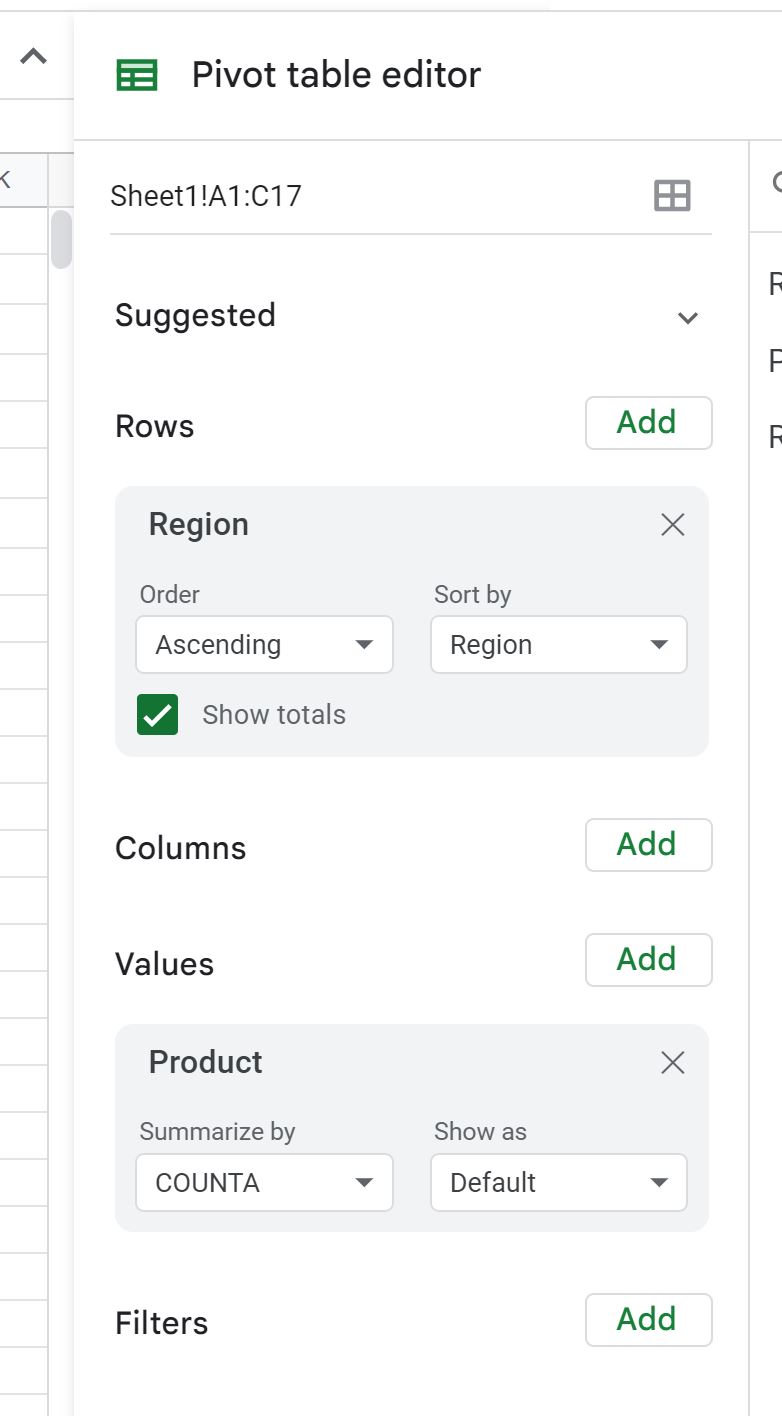
क्षेत्र के अनुसार उत्पादों की अद्वितीय संख्या देखने के लिए, सारांश के अंतर्गत ड्रॉप-डाउन तीर पर क्लिक करें और COUNTUNIQUE पर क्लिक करें:
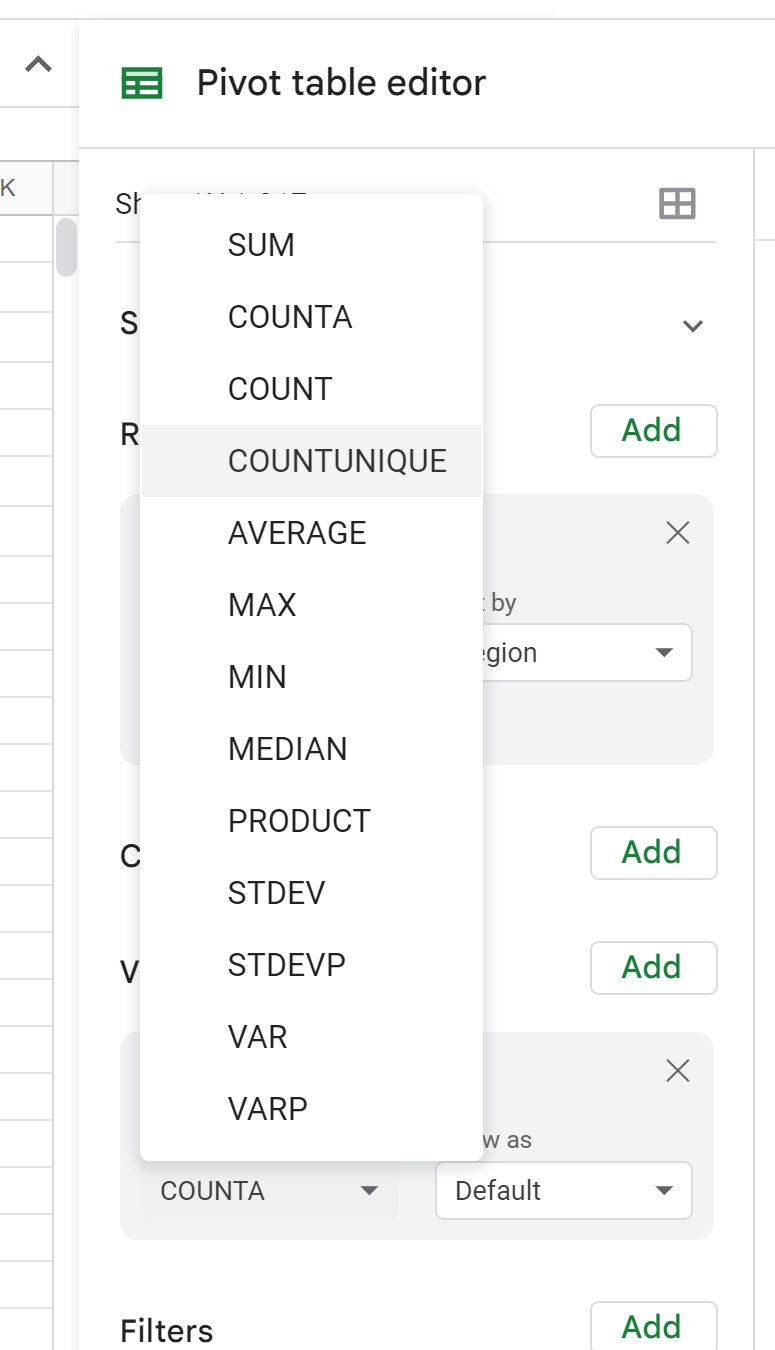
क्षेत्र के अनुसार उत्पादों की अद्वितीय संख्या दिखाने के लिए पिवट तालिका अपडेट हो जाएगी:
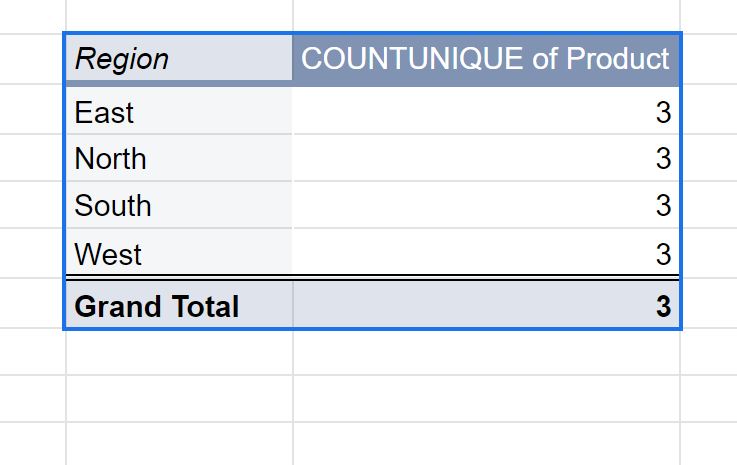
उदाहरण के लिए, हम देख सकते हैं:
- पूर्वी क्षेत्र में 3 अद्वितीय उत्पाद थे।
- उत्तरी क्षेत्र में 3 अद्वितीय उत्पाद थे।
- दक्षिण क्षेत्र में 3 अद्वितीय उत्पाद थे।
- पश्चिम क्षेत्र में 3 अद्वितीय उत्पाद थे।
और इसी तरह।
अतिरिक्त संसाधन
निम्नलिखित ट्यूटोरियल बताते हैं कि Google शीट्स में अन्य सामान्य चीजें कैसे करें:
Google शीट्स: पिवोटटेबल्स को कैसे प्रारूपित करें
Google शीट: पिवट तालिका में कुल का प्रतिशत दिखाएं
Google शीट्स: एकाधिक शीट्स से पिवोटटेबल कैसे बनाएं